Kako gledati Vudu na Apple TV-u
Ako ste obožavatelj Vudu, možete gledati filmove i TV emisije koje ste kupili na toj platformi na svom Apple TV. Zapravo, gledanje Vudua na Apple TV-u izvrsno je iskustvo jer podržava glasovne funkcije Apple TV-a kao što su brzo premotavanje unaprijed ili premotavanje unatrag pomoću daljinskog upravljača Siri u kombinaciji s naredbama na engleskom jeziku kao što su: "back up tri minute" ili "skip ahead thirty minuta."
Evo kako započeti s Vuduom na svom Apple TV-u.
Upute u ovom članku odnose se na Apple TV 4. generacije i novije.
Kako početi gledati Vudu na Apple TV-u
Da biste započeli s Vuduom, prvo morate preuzeti platformu s App Storea.
-
Prvo otvorite App Store na svom Apple TV-u; to je plava ikona s A na njoj.
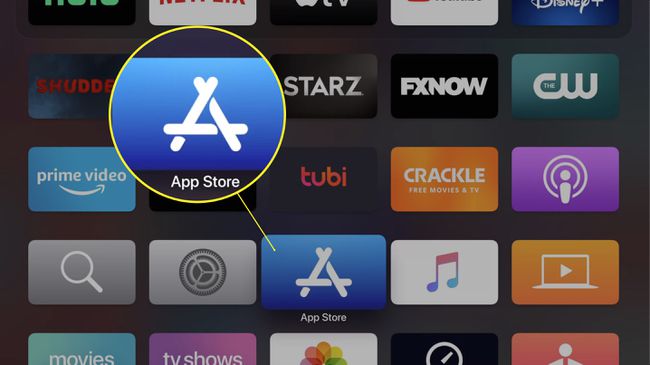
-
Kada prvi put otvorite App Store, bit ćete na Otkriti stranica (ili Istaknuto stranicu ako koristite stariju verziju tvOS-a). Prijeđite prstom udesno na gornjem izborniku i odaberite traži (označeno povećalom).
Ako ne vidite gornji izbornik, prijeđite prstom prema dolje na daljinskom upravljaču da biste ga otkrili.

-
Tip Vudu u okvir za pretraživanje.
Možete pretraživati i glasom držeći Siri gumb na daljinskom upravljaču (na njemu je ikona mikrofona) i izgovorite: "Vudu".
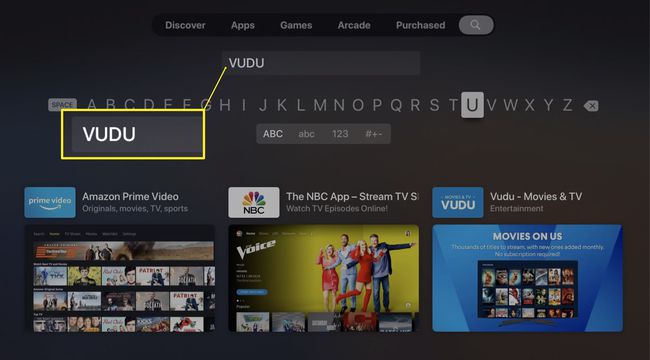
Odaberite Vudu s popisa aplikacija u rezultatima pretraživanja.
-
Na stranici Vudu odaberite Dobiti gumb za preuzimanje aplikacije Vudu; to je besplatno preuzimanje.
Ako ste prethodno preuzeli Vudu, gumb Nabavi imat će ikonu koja izgleda kao oblak sa strelicom usmjerenom prema dolje.

-
Nakon preuzimanja aplikacije, Dobiti gumb će se promijeniti u Otvorena dugme. Odaberite ga za pokretanje aplikacije.
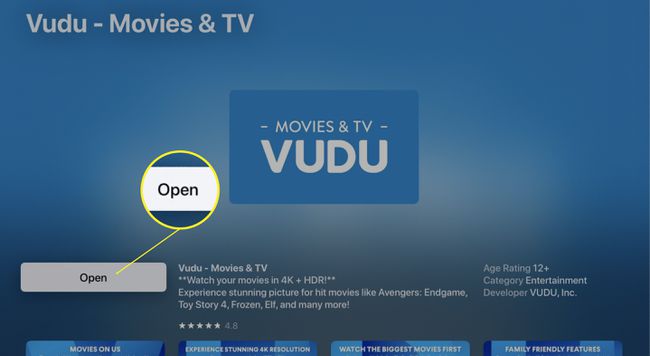
Kako se prijaviti na Vudu na Apple TV-u
Sada kada je Vudu preuzet na vaš Apple TV, morate se prijaviti na svoj Vudu račun da biste počeli gledati. Za korištenje Vudua s Apple TV-om potreban vam je postojeći račun.
Nažalost, ne možete stvoriti novi račun unutar aplikacije, pa ako već niste počeli koristiti Vudu, trebate stvoriti račun na drugom uređaju kao što je prijenosno računalo, stolno računalo, pametni telefon ili tableta.
-
Nakon što pokrenete Vudu, pomaknite se do Postavke meni na vrhu.

-
Počet ćete na Račun tab. Kliknite na Prijaviti se dugme.
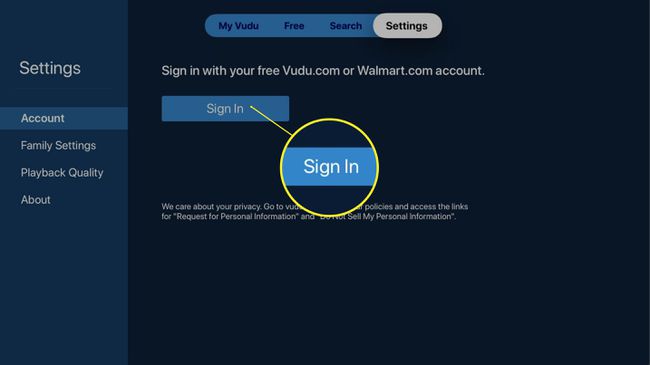
-
Prijavite se koristeći svoj Walmart račun ili vaš Vudu račun.
Ako imate instaliran Vudu na svom iPhoneu ili iPadu, možete se prijaviti pomoću svog uređaja pokretanjem aplikacije. Dođite do Postavke > Račun da biste sinkronizirali svoje vjerodajnice na svim uređajima bez potrebe za ručno unosom zaporke.
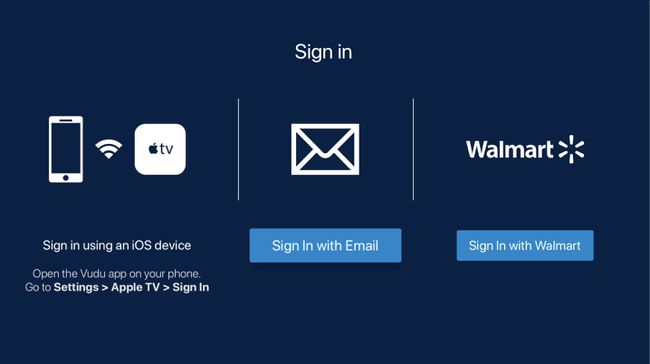
Kako iznajmiti i kupiti filmove na Vudu za Apple TV
Dok možete gledati kupljene ili iznajmljene filmove ili TV emisije pomoću aplikacije Vudu i imate pristup cijeli besplatni katalog filmova Movies on Us, ne možete iznajmiti ili kupiti filmove koristeći Apple TV Vudu app. Možete dodati na svoju listu želja, ali ćete morati otići na web stranicu da biste obavili kupnju.
Apple naplaćuje 30% provizije za sve kupnje putem aplikacije, što uključuje digitalne medije poput glazbe, knjiga i filmova. Umjesto da to proslijede kupcu, davatelji usluga poput Vudua i Amazona ne dopuštaju kupnju ili iznajmljivanje u aplikaciji. Umjesto toga, morate kupovati na drugim uređajima izravno s web stranice Vudu.
Nakon što kupite ili iznajmite Vudu film na drugom uređaju, trebao bi se pojaviti na vašem Apple TV-u za nekoliko sekundi.
